
پداسې حال کې چې د Yondex ډرایو غوښتنلیک په ځینې انټرنیټ کاروونکو کې غوښتنه کوي، نور، نور یې نه ګوري. په انټرنیټ کې تاسو کولی شئ ډیری غوښتنې ومومئ چې دا څنګه حذف کړئ. پخپله، د لرې کولو پروسه یو ځانګړي پوهې ته اړتیا نلري او د ځانګړي مشکلاتو نمایندګي نه کوي.
د Yandex ډیسک لرې کول
لاندې د مرحله په اوږدو کې د مرحله په اوږدو کې موندل کیدی شي ترڅو برنامه او فایلونه په خپل پوښۍ کې خوندي کړي. د دندې د حل لپاره، تاسو کولی شئ دواړه سیسټم او د دریمې ډلې وسیلې وکاروئ، مګر په ټولو مواردو کې تاسو اړتیا لرئ اقداماتو چمتو کړئ.تیاری
- د دې پروسې د پیل کولو دمخه، د YandEx سرور سره د غوښتنلیک انټرنیټ اړیکه باید مات شي. د خبرتیا په ساحه کې د ډیسک آیکون باندې کلیک وکړئ په هغه مینو کې چې تاسو توکي غوره کړئ "تنظیمات" . دا به د ترتیباتو پینل لامل شي.

- بل، ټب خلاص کړئ "حساب" او موږ د ډیسک څخه کمپیوټر څخه د مناسبه ت button ۍ فشارولو او ستاسو د انتخاب په تایید سره د ډیسک څخه بهر شو. د دې کړنو وروسته، غوښتنلیک به د لرې کولو لپاره شتون ولري.

که تاسو د غوښتنلیک نسخه نصب کړئ، نو تاسو کولی شئ د "لومړني" ټب حساب ته لاړشئ.

- بیا زنګ ووهئ او کلیک وکړئ "وتنه".
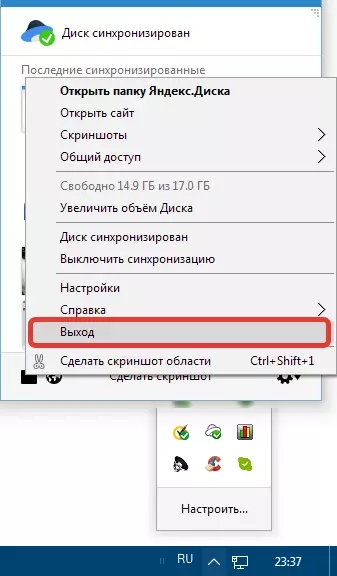
1 میتود: د دریمې ډلې برنامو په کارولو سره
د کارونکي په نظر کې ترټولو اسانه لاره د برنامو لرې کولو لپاره د ځانګړي سافټویر کارول دي. دا ډول محصولات خورا ډیر څه خپاره شوي او نن به موږ یو له دوی څخه کار واخلو - د ریوو بې بنسټه. دا د دې حقیقت لپاره د پام وړ دی چې دا نه یوازې د غوښتنلیک له مینځه وړلو لپاره وړ دی، بلکه د "خټکیو" څخه سیستم پاک کړئ - پاتې فایلونه او د ثبت کیلي.2 میتود: د سیسټم وسیلې
بل، موږ به په وینډوز 10 او 7 عملیاتي سیسټمونو کې د غوښتنلیک لرې کولو لارښوونې ورکړو. موږ به جوړ شوي وسیلې وکاروو.
وینډوز 10.
- د "پیل" مینو خلاص کړئ او د ګیر آیکون باندې کلیک وکړئ او "پیرامیټونه" زنګ ووهئ.

- موږ د "غوښتنلیکونو" برخه ته ځو.

- پا لاندې ښکته کړئ، د Yandex ډیسک ومومئ، په هغې باندې کلیک وکړئ او "حذف" کلیک وکړئ.

- په پاپ اپ کړکۍ کې، لرې کول تایید کړئ.

- لاندې تایید به دمخه مستقیم "اصلي" برنامه غیر نصبونکی وي.

- موږ انتظار یوو چې د یاډیکس ډرایو د غوښتنلیکونو لیست څخه ورک شي، چې وروسته تاسو ماشین ریبوټ کړئ او فولډر حذف کړئ (پورته وګورئ).
وینډوز 7.
- خلاص مینو "پیل" ومومئ "د تضمین اداره" او پاراګراف غوره کړئ "برنامې او اجزاوې".

د نصب غوښتنلیکونو په څرګندولو لیست کې، تاسو اړتیا لرئ د Yanderx ډرایو ومومئ او پدې کلیک کولو سره تخصیص کړئ. د غوښتنلیک جدول پورته موقعیتونو کې په پینل کې، کلیک وکړئ "ړنګول".

نور ولولئ: په وینډوز 7 کې د برنامو نصب کول او حذف کول
- پورته تشریح شوي پروسیجر په هغه سایټ باندې تاثیر نلري چې فایلونه یې په Yondex ډیسک کې زیرمه شوي. دا باید په لاسي ډول حذف شي. د دې فولډر موندلو لپاره، تاسو باید ډیسک خلاص کړئ سره (سیسټم)، غوره کړئ "کارونکي" ("کارونکي" )، بیا ستاسو د حساب نوم او Yandexe.disk . فولډر روښانه کړئ، کلیک وکړئ "ړنګول".
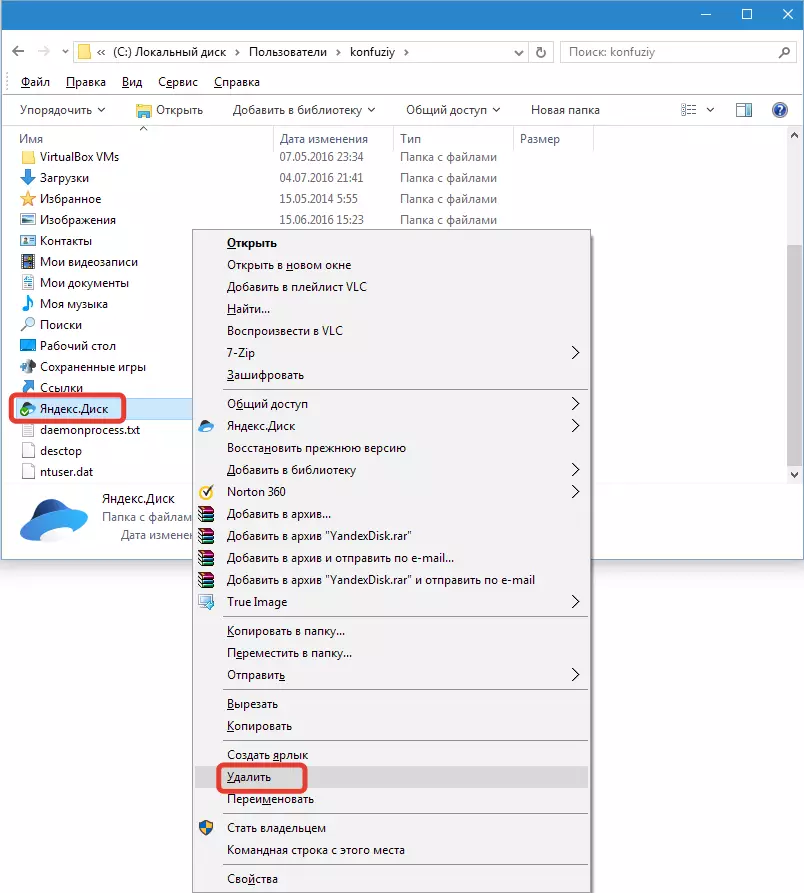
تاسو کولی شئ په شخصي حساب کې د خدماتو پا page ې کې فایلونه حذف کړئ. هغه حساب چې د دې لپاره په Yondine کې ځان حذف کړئ. که چیرې د Yandx ډرایو غوښتنلیک اړتیا له لاسه ورکړ، دا لارښوونې به تاسو ته اجازه درکړي چې دا له کمپیوټر څخه په معتبره توګه حذف کړئ.
